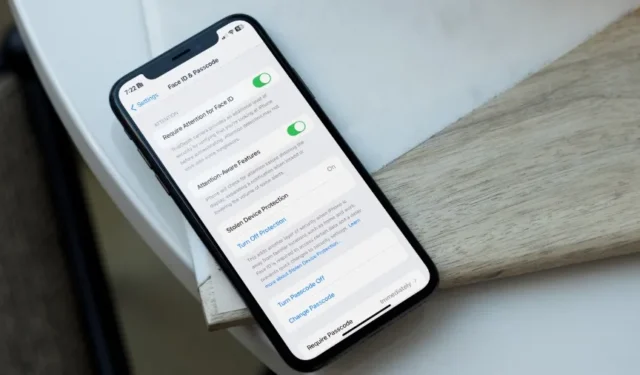
Embora o seu iPhone tenha proteção Face ID ou Touch ID, alguém com acesso à senha do seu dispositivo pode deixá-lo em uma situação vulnerável. O mais recente recurso de privacidade da Apple visa eliminar esses riscos de segurança durante o roubo de dispositivos. Se o seu iPhone estiver executando iOS 17.3 ou superior, recomendamos fortemente ativar a Proteção de Dispositivo Roubado para evitar tal situação. Aqui está o porquê.
O que é proteção de dispositivo roubado no iPhone
Quando o seu iPhone não consegue autenticá-lo por biometria, ele solicita uma senha do dispositivo para acessar os dados. Hoje em dia, os ladrões ficam de olho na senha do seu dispositivo antes de roubar o iPhone. Eles têm como alvo vítimas em locais públicos como cafés, trens ou bares e tentam espioná-lo enquanto você digita a senha do iPhone. Assim que souberem sua senha, eles roubarão seu iPhone.
O objetivo deles é redefinir a senha do ID Apple da vítima, acessar as entradas do iCloud Keychain e desativar recursos de segurança como Find My em iPhones roubados. Em seguida, eles começarão a esgotar seus cartões de crédito, Apple Pay e quaisquer outros aplicativos financeiros que você possa ter instalado para transferir dinheiro. Feito isso, o iPhone será vendido no mercado cinza.
É aqui que entra em ação a proteção de dispositivos roubados da Apple.

A partir de agora, quando alguém com acesso à senha do seu iPhone roubar seu telefone, o ladrão deverá usar o Face ID ou Touch ID para recursos essenciais. A pessoa não pode fazer grandes ajustes sem uma confirmação biométrica.
O recurso usa a localização do seu iPhone para verificar se você está em casa ou no trabalho. Se detectar um local desconhecido, o modo exigirá Face ID (e um atraso de uma hora para ações específicas) para realizar tarefas confidenciais.
Como ativar a proteção de dispositivos roubados no iPhone
A Proteção contra Roubo de Dispositivo está disponível em todos os modelos de iPhone compatíveis com iOS 17. No entanto, a opção só estará disponível depois que você baixar a atualização do iOS 17.3. Você deve primeiro ir para Configurações > Geral> Atualização de software e instale a versão mais recente do iOS no seu iPhone.

A Apple mostra um prompt para ativar a proteção contra roubo de dispositivos logo após a instalação do iOS 17.3 beta. No entanto, a empresa disse que esta tela não aparecerá para usuários que instalarem a versão pública do iOS 17.3. Você pode usar as etapas abaixo para habilitá-lo em Configurações.
1. Abra Configurações do iPhone.
2. Role até ID facial e ID facial. Senha.
3. Toque em Ativar proteção e autentique sua decisão.

O que acontece quando você ativa a proteção de dispositivo roubado no iPhone
Quando você ativa a Proteção de Dispositivo Roubado em seu iPhone, o sistema requer autenticação de Face ID para os seguintes recursos.
- Verificando suas senhas e chaves de acesso no iCloud Keychain
- Solicitar um novo Apple Card ou visualizar o existente
- Excluindo todo o conteúdo e configurações
- Usando métodos de pagamento no Safari e App Store
- Usando seu iPhone para configurar um novo dispositivo
Para outros recursos críticos, o sistema requer autenticação de Face ID, bem como um atraso de uma hora.
- Ajustando a senha do seu ID Apple
- Adicionar ou remover Face ID
- Desative a proteção Find My e Dispositivo Roubado
- Alterando a senha do iPhone
- Atualizando as configurações de segurança da sua conta Apple
O atraso de uma hora deve lhe dar tempo suficiente para localizar seu iPhone por meio da rede Find My.
Dicas para proteger os dados do seu iPhone
Além de ativar a Proteção de Dispositivo Roubado, você também deve manter várias coisas em mente para proteger sua vida digital.
Use uma senha alfanumérica
A maioria dos usuários do iPhone simplesmente usa a data de nascimento ou aniversário como senha do dispositivo. É bastante comum e não requer ciência de foguetes para decifrá-lo. Você deve usar uma combinação de dígitos aleatória e difícil de adivinhar. Uma senha alfanumérica é ainda mais segura e mais difícil de lembrar à primeira vista.
Use um gerenciador de senhas
As pessoas usam a data de nascimento como uma senha do dispositivo para não esquecê-la facilmente. Em vez disso, você deve usar uma combinação aleatória e salvá-la em um gerenciador de senhas capaz. Não faltam gerenciadores de senhas multiplataforma no iOS e Android. Você pode começar com 1Password, Enpass, LastPass ou Dashlane para salvar suas informações de login com segurança.
Habilitar opção de apagamento de dados
Você também deve ativar o botão Apagar dados nas configurações do iOS. O sistema exclui todos os dados do dispositivo após dez tentativas fracassadas de decifrar a senha.
1. Abra Configurações e vá até Face ID & Senha.
2. Ative a opção Apagar dados.

Use um protetor de tela de privacidade
Você viaja regularmente em ônibus ou trem lotados? Você deve adquirir um protetor de tela de privacidade para evitar que outros passageiros espiem a tela do seu iPhone. Esses protetores de tela de privacidade limitam a visão da tela apenas a você. Outros não conseguem verificar o painel do seu iPhone em ângulos laterais. Confira um protetor de tela de privacidade para iPhone 15 Pro Max da Amazon.
Proteja seus dados digitais
A Proteção de Dispositivo Roubado oferece tranquilidade quando você perde o acesso ao seu iPhone. Seu dispositivo permanece protegido pelo Face ID e você tem tempo suficiente para localizá-lo por meio da rede Find My. Você também deve seguir outras dicas mencionadas para manter olhares indiscretos longe de seus dados.




Deixe um comentário